Cómo configurar y usar el emulador Memu de Android

- 1786
- 247
- Agustín Llamas
Un emulador es un programa que permite emulsionar el funcionamiento de un dispositivo o sistema en otro dispositivo. Recientemente, los emuladores de Android están ganando cada vez más popularidad para una computadora. Uno de ellos es Memu: el mejor emulador de Android en PC. Hoy hablaremos sobre su funcionalidad, instalación y configuración.

La funcionalidad de la Memu del emulador
El programa MEMU se considera el mejor de su tipo entre los usuarios. Los desarrolladores lograron recopilar en su aplicación todos los parámetros más necesarios: alto rendimiento, gestión conveniente, emulación completa del sistema y mucho más. Suave realmente agrada con su trabajo rápido y funcionalidad. Es imposible no observar el rendimiento de la aplicación. Algunos afirman que MEMU funciona mucho más rápido que sus competidores. El emulador se puede configurar correctamente para el uso adecuado de los recursos de PC. Se admite en todos los nuevos sistemas operativos que comienzan con Windows 7. Para todas estas funciones, ni un centavo te sacará de ti y puedes trabajar de manera segura con esta aplicación.
¿Cuáles son las ventajas del emulador?
Por supuesto, una de las ventajas más básicas es la falta de una tarifa por usar. Además, todos los usuarios están disponibles para 16 idiomas diferentes y emulación completa Android Kitkat, Lollipop y Jelly Bean. Todos los sistemas operativos son compatibles, comenzando con Windows 7. No importa lo que su computadora tenga un procesador y una tarjeta de video: todo funcionará de manera estable. También es posible llevar a cabo configuraciones flexibles, usar una cámara web y simular GPS, ejecutar dos sistemas Android a la vez.
¿Qué es Memu inferior a los competidores?
Por supuesto, que, como cualquier otro programa para una computadora, MEMU tiene sus inconvenientes. En primer lugar, al lanzar varios servicios públicos, se consume una gran cantidad de RAM, lo que puede afectar su trabajo adicional. También vale la pena decir que en el software Intel y Nvidia funciona más estable que en otros procesadores. Otra pequeña desventaja es el mal reconocimiento de la cámara web y la ausencia de arrastrar y soltar.
Requisitos del sistema
Para una operación correcta en la aplicación, su computadora debe corresponder a los siguientes parámetros:
- OS: Windows XP - Windows 10;
- Ram: 1 Gigabyte (mínimo);
- La tarjeta de video que admite OpenGL 2.0;
- Memoria del disco: 1 Gigabyt (mínimo).
Cómo instalar MEMU en una computadora
Este software se instala exactamente de la misma manera que cualquier otra.
- Vaya al sitio web oficial del desarrollador.
- Haga clic en el botón "Descargar".
- Seleccione un lugar para cargar un archivo.
- Ejecute el archivo instalado. En el "instalador" abierto, seleccione un lugar para descargar. Haga clic en "Instalar" y espere la finalización del proceso.
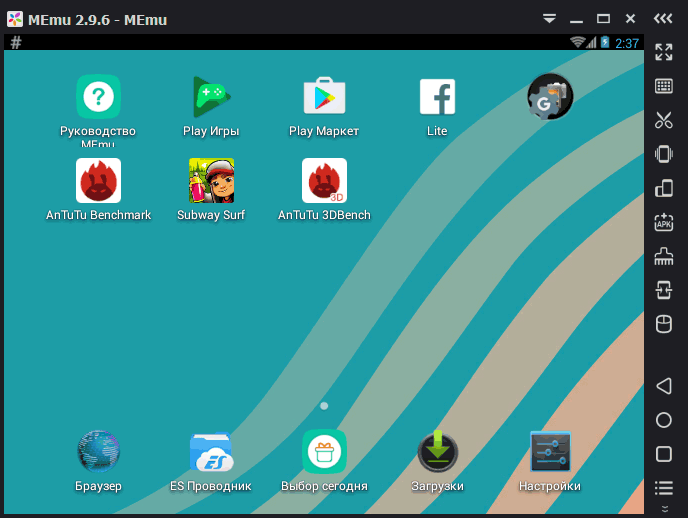
Ventana del programa Android Memu
Configuración de MEMU en PC
Después de la instalación directa, debe configurar correctamente el emulador. Esto se hace muy simple y no debe tomar mucho tiempo. Para ir a la configuración, haga clic en el icono de engranajes en el lado derecho de la pantalla.
Cómo cambiar el lenguaje de la entrada
La capacidad de cambiar el idioma de interfaz es una de las razones por las cuales los usuarios descargan memu. Hacerlo es muy simple.
- Después de cargar la aplicación, vaya a "Configuración".
- Vaya a "Idioma e ingrese" -> "Métodos de teclado y entrada".
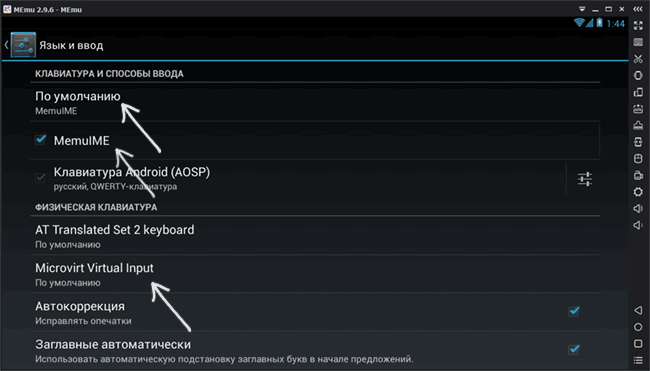
- Verifique que de forma predeterminada haya usado el teclado Memuime. Si este no es el caso, entonces coloque la marca de verificación junto al punto correspondiente a continuación.
- Barrar justo debajo y encontrar la pestaña de entrada virtual de microvirt.
- Entonces deberías especificar dos idiomas: ruso e inglés. Encienda el ruso de inmediato.
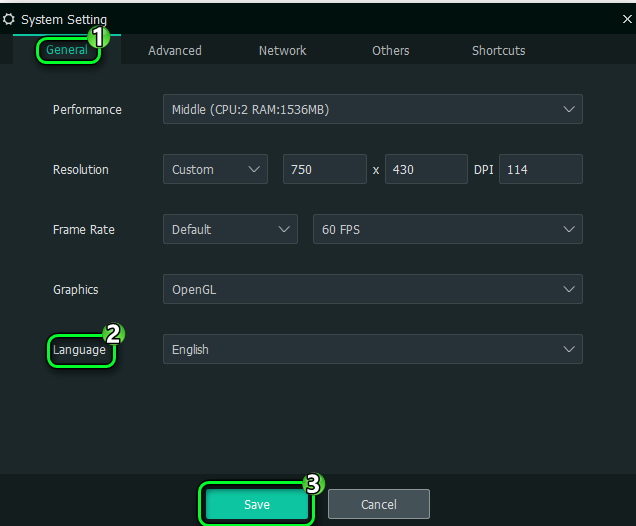
- El idioma ha cambiado. Para una transición rápida de una a otra, use la combinación de claves Ctrl + Gap.
"Principal"
Al ir a esta pestaña, puede configurar la resolución de la pantalla, el volumen de la RAM utilizada, el número de núcleos de procesadores utilizados, cambiar el lenguaje, etc. PAG.
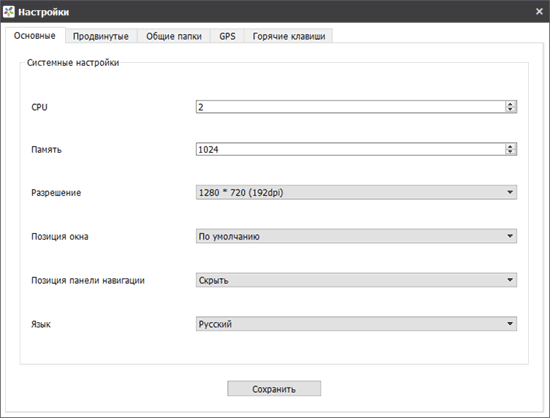
"Pelimas de acceso caliente"
En esta sección, puede establecer las combinaciones de clave para controlar la pantalla, crear imágenes de pantalla. También es posible conectar la tecla de jefe que eliminará la ventana del programa.
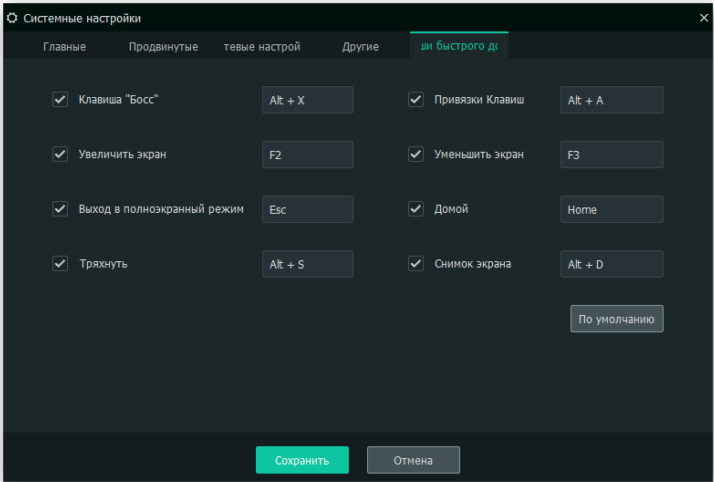
"Carpetas generales"
Aquí puede configurar la ruta a las carpetas que serán comunes a PC y Android. Mientras trabaja con un emulador como conductor, se recomienda utilizar ES Conductor.
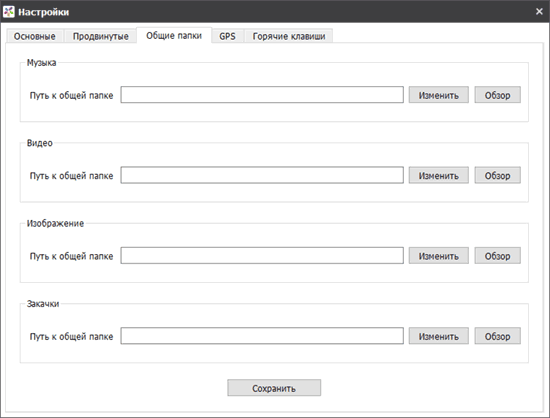
"GPS"
Al entrar en esta pestaña, puede determinar dónde se encuentra el dispositivo utilizado. Esta función funciona de manera estable y muy rápido.
Actualización de la utilidad
Puede actualizar MEMU con dos métodos:
- Eliminación completa de la versión anterior y la instalación del sitio web oficial del nuevo:
- Dado que los desarrolladores aún no han desarrollado una función de respaldo, debe crear un Android-Images de óvulos digitales. Para hacer esto, encuentre todas sus imágenes de Android en el menú. Cerca de cada uno hay una flecha en la que necesitas presionar. Si necesita guardar algo más, hágalo antes de la extracción.
- Ahora elimine completamente la aplicación moviéndose al "Panel de control" -> "Programas y componentes".
- Después de eso, puede volver a descargar memu. Cómo hacer esto, describimos un poco más alto. Ahora puede descargar todas sus imágenes guardadas previamente.
- Uso de la función de actualización de Built -In en el menú de la aplicación:
- Encuentre una flecha pequeña en la línea superior del programa, dirigida hacia abajo (está al lado de "cerrar" y "reducir") y haga clic en ella;
- Haga clic en el botón "Verificar actualizaciones";
- Si están disponibles, se le invitará a instalarlos o rechazarlos.
Posibles problemas al trabajar con Memu U y formas de resolverlos
Como en cualquier software, los problemas también a veces aparecen en MEMU. Sin embargo, el porcentaje de su ocurrencia es extremadamente bajo, ya que el programa se comporta perfectamente y con la máxima carga en la PC. Por lo general, son causados por el uso de varios emuladores al mismo tiempo.
La mayoría de las veces, los usuarios se enfrentan a una situación en la que, al configurar un archivo, la descarga se detiene en un 99%. Esto se debe al lanzamiento de varios de estos programas a la vez. Por supuesto, no debe eliminarlos y dejar de usar. Para una solución rápida al problema, debe ir al "Administrador de tareas" y detener todos los procesos innecesarios.
Si esto no ayudó, intente llevar a cabo las siguientes operaciones:
- Realizar la reinstalación de la aplicación;
- Compruebe si su sistema operativo cumple con los requisitos necesarios: si no, entonces actualice o ejecútelo en otra PC;
- Verifique la configuración de la virtualización del procesador en el BIOS.
Resumiremos. MEMU es un muy buen emulador de Android en PC. No debe haber ningún problema para trabajar con ella, ya que la interfaz es muy comprensible y respalda el idioma ruso. El programa funciona de manera estable y rápida, e incluso si hay un problema, se puede eliminar fácilmente.
Esperamos que no le queden preguntas. Si los tiene, pregúnteles en los comentarios.
- « Aceleración de hardware ¿qué es y cómo aumentar la productividad de la PC con su ayuda?
- Cifrado de datos utilizando vraacrypt »

